빙 이미지 크리에이터 사용법 & 활용법 - 무료 AI 이미지 생성!
- AI
- 2023. 5. 16.
이번에 소개하는 빙 이미지 크리에이터는 마이크로 소프트 브라우저 bing에서 출시한 AI 이미지 생성 플랫폼 입니다. 100% 무료로 생성 가능하며 DALL·E 2를 기반으로 텍스트를 입력하면 고퀄리티의 이미지를 생성합니다. 그럼 아래에서 빙으로 어떻게 이미지를 생성하는지 간단히 알아보았습니다.
빙 이미지 크리에이터 사용 준비
기본적으로 Microsft 엣지에서만 실행 가능합니다. 이미 설치된 분들은 엣지를 실행하고 없다면 링크로 이동해서 다운로드를 완료하세요.
1. 엣지 다운로드 링크 https://www.microsoft.com/ko-kr/edge 접속후 우측 상단 "Edge체험"을 선택

2. 이미 설치가 되어있다면 아래 사진처럼"Microsoft Edge 열기"로 실행합니다.

3. 엣지 브라우저를 실행하고 화면의 오른쪽 위에 있는 "로그인" 합니다.
4. ID가 없다면 로그인으로 들어가서 "계정을 만드세요!"로 가입하세요.

빙 이미지 생성하기
이미지를 만들기 위해서는 프롬프트를 입력해야 하는데, 오직 영어만 지원합니다. 그래서 구글 번역기 파파고를 옆에 켜놓고 진행하면 좋습니다. 또는 챗GPT나 빙챗을 활용해도 되는데 이부분은 아래에서 자세히 설명드리겠습니다.
1. 빙 이미지 크리에이터 사이트https://bing.com/create로 이동합니다.
2. 멋진 이미지를 생성하기 위한 프롬프트 작성법은 "형용사 + 명사 + 동사 + 스타일"을 전부 입력해야 됩니다.
3. 무엇을 입력해야 될지 모른다면 해당 사이트 하단에 있는 "아이디어 탐색"의 이미지를 눌러 프롬프트가 어떻게 작성되었는지 참고하는것도 좋습니다.

4. 프롬프트 입력하는 공간에 영어로 작성하고 "만들기"로 이미지를 생성합니다.

* 부스트 코인(번개 아이콘)은 매주 25코인이 충전됩니다.
* 부스트 코인을 사용하여 이미지 생성 시간을 단축 시킬 수 있습니다.
* 코인이 없어도 이미지 생성은 가능하지만 속도가 느려집니다.
5. 챗봇을 활용한 프롬프트 생성 방법은 아래에 설명했습니다.
빙챗을 활용한 프롬프트 생성
최근에 엣지 브라우저에서 생긴 기능인데 우측 상단 B 버튼을 누르면 AI채팅이 연결됩니다. 이 기능을 활용하면 좀더 쉽고 편하게 만들 수 있습니다.
1. 우측 상단에 B 버튼을 눌러 빙챗을 활성화 합니다.

2. 대화 스타일 선택을 "창의적인"으로 선택
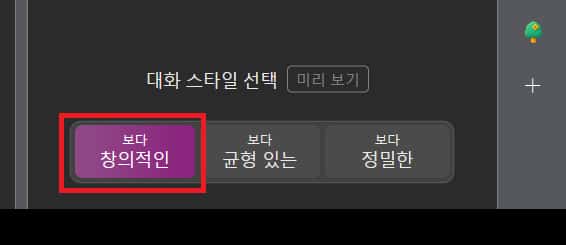
3. 채팅에 이미지 생성을 위한 프롬프트를 형식에 맞게 표로 만들어 보라고 요청합니다.
저는 아래 사진과 같이 음식에 관련된 프롬프트를 10가지 입력했습니다.
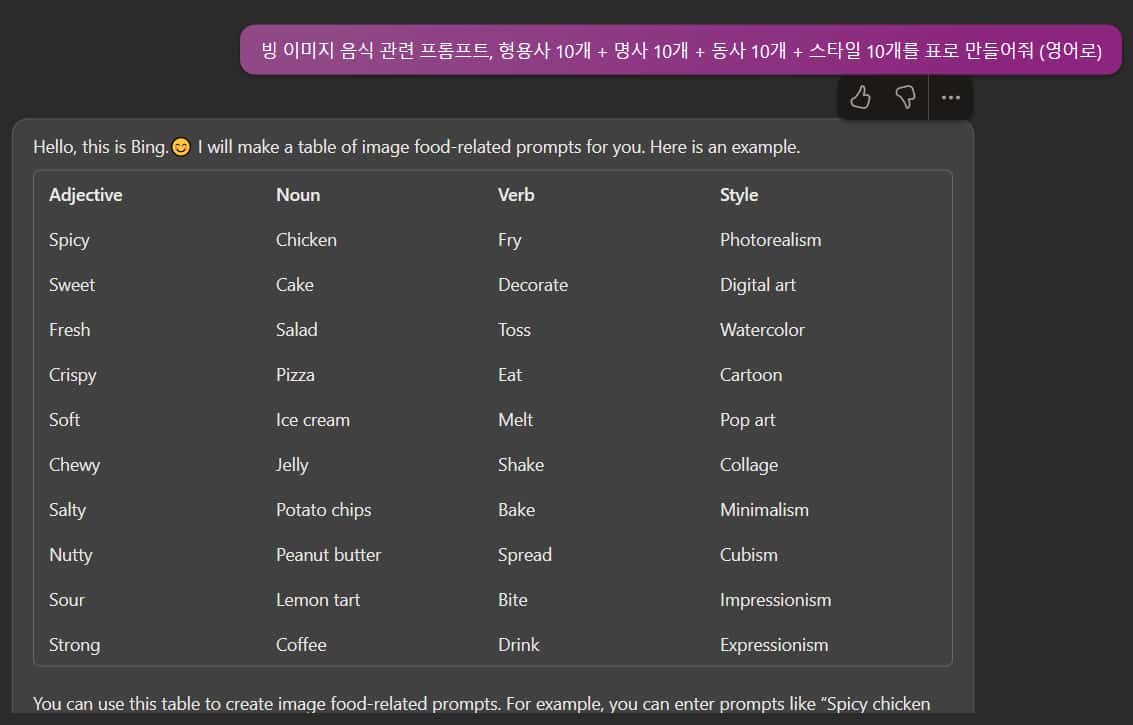
4. 위 프롬프트를 활용해 완성시킨 이미지 입니다. 수채화 스타일로 샐러드 이미지를 생성해줬는데 나름 퀄리티가 높네요. 부스트 코인은 1개가 소모되었고 10초 이내로 완성시켰습니다.

5. 생성된 이미지를 클릭하면 고해상도 다운로드 및 공유가 가능합니다.
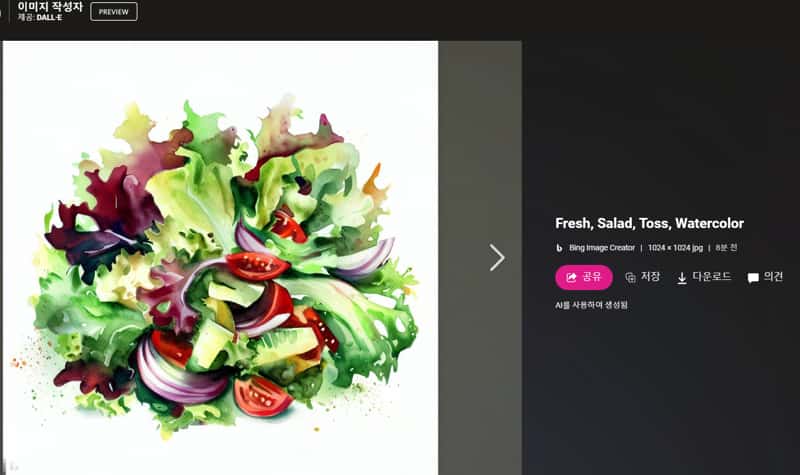
빙 이미지 크리에이터 사용을 마치며
이렇게 빙챗과 빙 이미지 크리에이터를 조합하면 웬만한 고퀄리티 작품을 빠르게 뽑아낼 수 있습니다. 다른 인공지능 AI 그림 사이트도 소개했으니 아래에서 참고해보시기 바랍니다.
무료 AI 그림 사이트 TOP42 (인공지능 AI 업데이트)
이번글에서 무료 AI 그림 사이트를 정리했습니다. 현재 AI 그림 그리는 기술이 끊임없이 발전을 거듭하여 웹툰작가와 웹디자이너, 일러스트레이터 등 그림을 본업으로 삼고 있는 분들에게 큰 도
dreaminfo.tistory.com
디시인사이드 갤러리 AI 이미지 생성하기 (2023)
2023년 3월 16일부터 디시인사이드 갤러리에서 AI 이미지를 생성하는 게시판을 오픈하고 서비스를 시작했습니다. 사용되는 소스는 AUTOMATIC1111과 stable-diffusion-webui의 오픈 소스를 사용하고 있습니다
dreaminfo.tistory.com